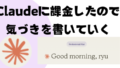Blenderは高機能はソフトでありながら無料であるということで、世界中のクリエイターに使われています。
リリースされてからすでに20数年も経っているというのに、現在進行系で有志による開発が続けられており、YouTubeなどにも新しい動画がたくさん投稿されています。
そのような老舗でありながら現在も進化を続けるBlenderですが、実は操作がとても簡単で、基本機能さえ押さえればイラストレーターや特別なスキルを持った3DCGクリエイターでなくても思い思いのイラストをつくることができます。
できたイラストは、個人で楽しんだり、挿絵に使ったりするのはもちろん、「イラストAC」などのストックイラストプラットフォームに投稿して収益を得ることができます。
そこで、だれにでもイラストを楽しみ、それで収益の柱を作っていただこうと思い、Blenderでストックイラストに特化した作例を掲載する本を11月29日に出版することにしています。
その本に掲載する作例では、実際に操作するところを見ていただくための動画を作成し、その動画へのリンクを貼っています。
この記事では、その作例10選をご紹介します。
目次
イーゼルとキャンバス
立方体だけでつくります。
回転(R)や、面の押し出しを使うだけの、一番簡単な作例です。
えんぴつ立て
円柱だけでつくります。
面の差し込みと押し出し、1つのオブジェクトへの複数のマテリアル設定などを覚えれば簡単にできます。
また、鉛筆の光沢を表すためのマテリアル設定と、高品質レンダリングエンジン「Cycles」の使用を学びます。
このあとの様々な作例への基本となるスキルが身につく作例です。
ステープラー(ホッチキス)
複雑なようですが、立方体を6つ使っただけです。
見た目は簡単ですが、どんどん作り込んでより複雑な形状を楽しむことができる作例です。
金属の光沢と、それを表すための高品質レンダリングエンジン「Cycles」を使用します。
ドリッパー
円から押し出して形状を作っていくとても簡単な作例です。
取手の部分に「カーブ」を使います。
反射と透過のマテリアルと、それを表現する高品質レンダリング「Cycles」を使う、前半のまとめとなる作例です。
ペットボトル
円柱だけからつくります。
透過や反射、光沢などを調整して思いどおりのイラストを作っていく、後半最初の作例となります。
プリン
プリンの花形の形状を表すのに「チェッカー選択解除」という機能を覚えます。
反射や光沢のための高品位レンダリング「Cycles」を使います。
実際にはとても簡単にできます。
懐中電灯
円柱と立方体の組み合わせで、簡単です。
取手の部分は、面を押し出しを繰り返して徐々に形を整えていきます。
ここではレンズフードの花形の形状を作るための「チェッカー選択解除」を使い、慣れていきます。
絵の具
蓋の花形の形状にチェッカー選択解除を使います。
絵の具を押しつぶした形状を作るために「プロポーショナル編集」を覚えます。
トースター
パンやスライダーの「穴」をあけるための「ブーリアン」とう機能を学びます。
ベベルや選択のしかたを駆使して、さまざまな形状を作ることができることを学びます。
コーヒーミル
難しそうですが、実際には立方体、円、円柱の3つのオブジェクトに分解してみると簡単です。
オブジェクトを分解して見てみることで様々なものを作ることができることを学び、今後さらなる複雑なものへの挑戦を促すという最後を飾る作例となります。
まとめ
以上、10個の作例の紹介でした。
順番につくっていくことで、ほぼ自分の思ったイラストをつくることができる基礎を学ぶことができるはずです。
そして、Blenderという素晴らしいソフトをさらに学び、ここにある以外の膨大な機能を一つ一つ学んで将来は素晴らしい作品を作りたいという足がかりになっていくことと思っています。